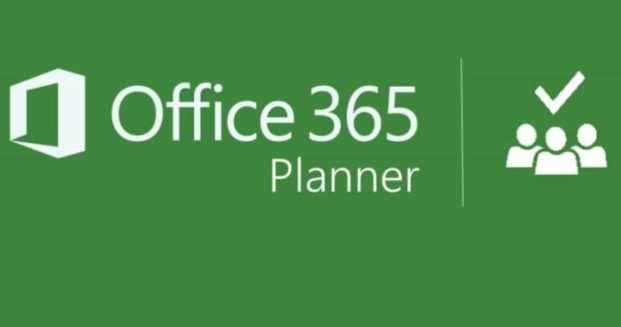Microsoft Planner nedir ve nasıl kullanılır?
Microsoft Planner, Microsoft 365 ile birlikte gelen yapılacak iş uygulamasıdır. Trello’ya benzeyen basit tabanlı arabirim ile kişisel ve ekip çalışması planlaması için kullanılır .
İşte Microsoft Planner’ı nasıl kullanılacağına hızlı bir bakış. Planlayıcı, ister kendiniz ister şirketinizin bir kurumsal lisans olsun, Microsoft 365‘e (M365) ücretli aboneliği olan herkes tarafından kullanılabilir. Planner’a erişmek için Planner web sitesine gidin ve M365 hesap ayrıntılarınızla giriş yapın. Zaten giriş yaptıysanız, doğrudan M365 uygulama başlatıcısı üzerinden uygulamaya gidebilirsiniz.
Planlayıcı, kendiniz oluşturduğunuz veya başkaları tarafından eklediğiniz planları size gösteren “Planner Hub” olarak açılır. Planner‘ı kişisel bir M365 aboneliğiyle kullanıyorsanız, Planner Hub’da yalnızca kendi oluşturduğunuz planları görürsünüz.
Başlangıçta, henüz bir plan oluşturmadığınız için Planlayıcı Merkezi boş olacaktır. Bir plan oluşturmak için sol kenar çubuğundaki ana menüde “Yeni Plan” ı tıklayın.
Planınıza bir ad verin, Herkese açık olup olmadığını seçin (bu, dünyaya herkese açık değildir, şirketinizdeki diğer kişilerin planı görüp göremeyeceği anlamına gelir) veya Özel’i seçin ve “Plan Oluştur” u tıklayın.
Planlayıcı sizin için yeni bir plan oluşturacak. Artık “Görev Ekle” yi tıklayarak görevleri doldurabilirsiniz.
Yeni görev paneli açılacaktır. Görev için bir ad, son tarih ve kime atandığını girin (birine bir görev atamak, kişisel O365 abonelikleri yerine kuruluşlar için daha yararlıdır). Görevi oluşturmak için “Görev Ekle” düğmesine tıklayın.
Göreviniz “Görev Ekle” penceresinde görünecektir.
“Görev ekle” penceresinin neden hala açık olduğunu merak ediyorsanız, sürekli olarak “Görev Ekle” yi tıklamak zorunda kalmadan hızlı bir şekilde birçok görev ekleyebilirsiniz. “Görev Ekle” penceresinden boşluğa tıklarsanız, anında kaybolacaktır.
Yeni görevinizi açmak için tıklayın. Görev penceresi bilgi eklemek için birçok seçenekle açılır.
İlerleme durumu, öncelik, başlangıç tarihi, bitiş tarihi, notlar, ekler ve daha fazlasını ekleme seçenekleri vardır. Öğelerin sağındaki görevlerinizi renk kodlaması için etiketler atayabilirsiniz.
Önemli bir nokta, “Kaydet” düğmesinin olmamasıdır. Bir görevde değişiklik yaptıktan sonra, sağ üst köşedeki “X” tuşunu kullanarak görevi kapatın – tüm değişiklikler otomatik olarak kaydedilir.
Bir görevi bitirdikten sonra İlerlemeyi “Tamamlandı” olarak ayarlayın, görev süresi bitimine yakın Microsoft Planner size hatırlatma maili atacaktır, eğer başka birine görev tanımlamış olsanız bile o kişiye de mail atarak hatırlatacaktır.
Görevi tamamladığınızda veya kişiye atadığınız görev tamamlandığında, listenizde üstü çizilerek görev tamamlandı olarak gösterilir.
Uzun bir görev listesine sahip olmak iyidir, ancak görevleri yönetmek için farklı listelere sahip olmak daha kolay olur ve becerinizi yükseltir. Bu görevleri yönetmek için Planner‘ın “Kutular” kavramı vardır. Yeni bir planın yalnızca “Yapılacaklar” adlı bir “Grubu” vardır.
“Yeni Kutu Ekle” seçeneğini kullanarak istediğiniz sayıda bölüm ekleyebilirsiniz.
Planlayıcı‘nın birçok yararlı zil ve bildirim seçeneği vardır, ancak görevler ve kutuların kombinasyonu ana işlevdir. Trello ve Asana kadar özelleştirilebilir, ancak gereksinimlerinize bağlı olarak farklılık gösterebilir.
Size görevlerinizin görsel bir görüntüsünü sunan basit bir yapılacaklar listesi aracı istiyorsanız ve bir M365 aboneliğiniz varsa, Planlayıcı aradığınız şey olabilir.